윈도우 바탕화면 위치를 사용할 수 없습니다. - 복사 붙여넣기 오류
윈도우에서 바탕화면 위치를 사용할 수 없는 오류가 발생해서 지정된 위치로부터 파일이나 폴더를 복사해서 붙여넣기하거나 이동등이 되지 않는 문제로 심각한 문제를 겪을 수 있으며 이는 윈도우에서 바탕화면 경로가 손상되어 이동이 안되기 때문에 해당경로를 다시 생성해야 합니다.
- [IT 리뷰/윈도우 Tip] - 윈도우11 단축키 복사 붙여넣기 안됨 Ctrl+C, Ctrl+V
- [IT 리뷰/윈도우 Tip] - 윈도우11 파일복사 이동 삭제 안됨 읽기쓰기 수정 관리자계정 설정
만약 파일 및 폴더를 복사 붙여넣기가 바탕화면 위치를 사용할 수 없는게 아닌 사용자계정에 대한 권한이 부족하거나 캐시메모리가 부족한 부분이라면 위내용을 참고하세요
윈도우 탐색기 바탕화면 파일 복사/붙여넣기

내PC 아이콘에서 바탕화면 위치를 사용할 수 없다고 나온다면 윈도우탐색기를 실행해서 바탕화면 경로로 이동하고 파일을 복사해서 붙여넣기해볼 수 있습니다.

파일 탐색기를 실행 후 바탕화면으로 이동한 후, 원하는 파일 또는 폴더를 이동, 복사, 또는 붙여넣기합니다.

이렇게 파일 탐색기를 통해 작업하는 경우에는 바탕화면 위치를 사용할 수 없는 오류가 발생하지 않을 수 있으며 해당경로가 손상된 경우 레지스트리를 편집해서 바탕화면 위치를 복구해야합니다.
바탕화면 위치 복구 레지스트리 편집

"윈도우 키 + R"을 눌러 실행 창에 "regedit"를 입력하고 확인을 클릭하여 레지스트리 편집기를 실행 해서 아래경로로 이동합니다.
HKEY_CURRENT_USER\Software\Microsoft\Windows\CurrentVersion\Explorer\User Shell Folders
"Desktop" 폴더를 찾아 더블 클릭해서 "값 데이터"를 "%USERPROFILE%\Desktop"로 입력합니다.

컴퓨터를 재부팅한 후에 문제가 해결되는지 확인합니다.
문제가 여전히 해결되지 않는다면 값데이터에 "C:\Users\사용자 계정명\Desktop"로 값을 변경하며 이때 사용자계정명은 직접 자신의 PC정보로 변경해서 입력합니다.
시스템 파일복구 SFC /SCANNOW 실행
윈도우에서 손상된 파일로 프로그램이 실행되지 않거나 오류가 발생한다면 SFC /SCANNOW 명령어를 통해 손상된 윈도우 파일을 복구하고 자동으로 재설치할 수 있습니다.

"윈도우 키 + R"을 눌러 실행 창에 "cmd"를 입력하고 확인을 클릭하여 명령 프롬프트를 실행합니다.
SFC / SCANNOW 오류 Windows 리소스 보호에서 요청된 작업을 수행할 수 없습니다.
SFC / SCANNOW Windows 리소스 보호 요청작업을 수행불가 윈도우11 및 윈도우10 등 운영체제에서 명령프롬프트를 통해 SFC /SCANNOW 기능을 사용하는 경우 "Windows 리소스 보호에서 요청된 작업을 수행할 수
jab-guyver.co.kr
명령 프롬프트 창에 "sfc /scannow"를 입력하고 Enter 키를 눌러 실행합니다.
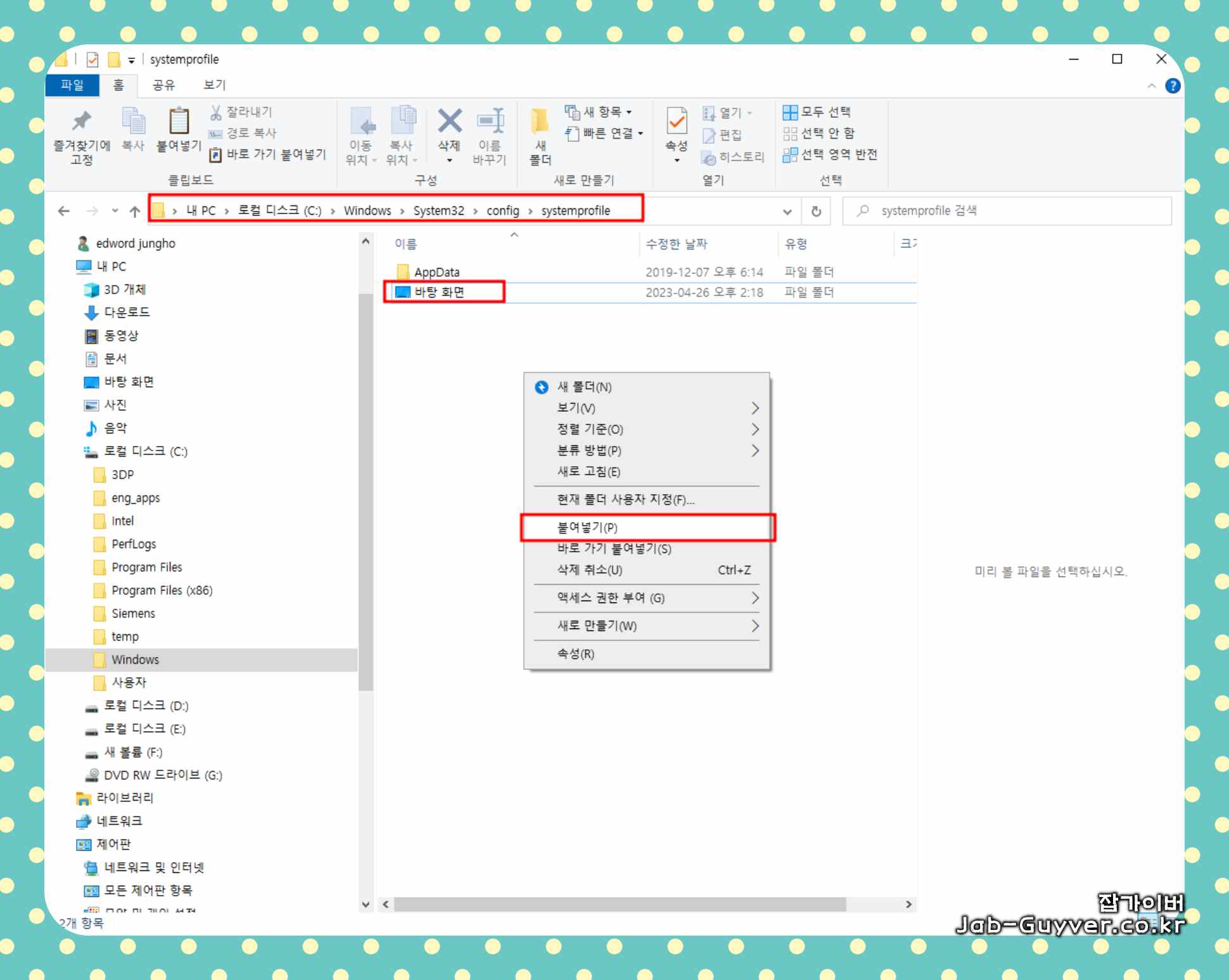
시스템 파일 검사와 복구가 진행되며 이 작업은 시간이 오래 걸릴 수 있으므로 기달려주면 작업이 완료된 후에 컴퓨터를 재부팅하며 이후에도 계속 문제가 발생한다면 윈도우 초기화를 통해 처음설치했던 상태로 되돌리길 바랍니다.
[IT 리뷰/윈도우 Tip] - 윈도우 초기화 오류 - 설치실패 복구 삭제 후 재설치




